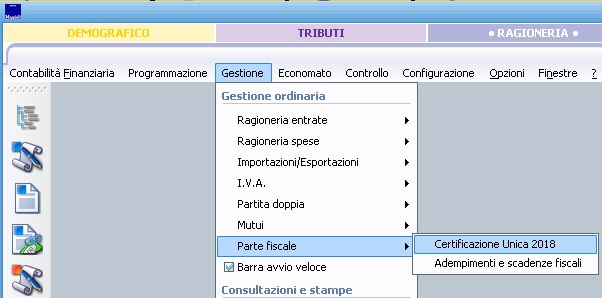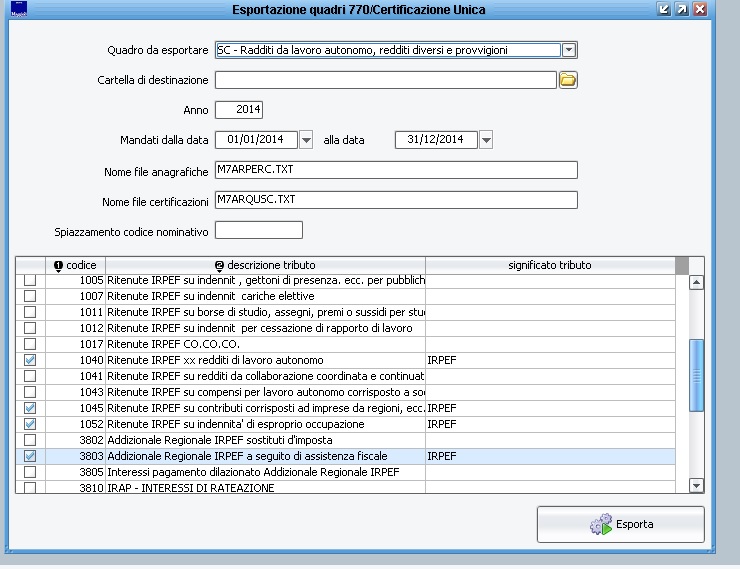Differenze tra le versioni di "Esportazione quadri 770"
imported>Fronchi |
imported>Fronchi |
||
| Riga 29: | Riga 29: | ||
[[Immagine: | [[Immagine:CU2.jpg]] | ||
Versione delle 16:28, 5 feb 2016
Esportazione quadri 770 / Certificazione unica
Al fine di poter estrarre da Sicraweb i dati relativi alle ritenute effettuate è necessario in primo luogo che sia stato utilizzato un Codice Tributo dedicato.
Verifichiamo quindi che i codici tributo utilizzati abbiano valorizzato il campo SIGNIFICATO. Se il campo non è valorizzato potete scegliere il significato collegato dall'apposito menù a tendina e successivamente salvate per applicare le modifiche effettuate (malgrado il messaggio non bloccante che avvisa dell'utilizzo del codice tributo).
Verificate le impostazioni del codice tributo possiamo procedere alla creazione dei files necessari per la certificazione
Per la creazione del file:
- L'apposita maschera è raggiungibile da GESTIONE > IMPORTAZIONI/ESPORTAZIONI > QUADRI 770/CERTIFICAZIONE UNICA
- Selezioniamo dal menù a tendina il quadro che si vuole esportare (N.B. per la certificazione unica si tratta del quadro "SC - redditi da lavoro autonomo, redditi diversi e provvigioni")
- Indichiamo la cartella di destinazione dove verranno estratti i file
- Nella parte inferiore è possibile vedere i codici tributo presenti in Sicraweb e selezionare quelli rilevanti per il tipo di esportazione che si vuole effettuare, verificando che il campo "significato tributo sia correttamente valorizzato"
- Infine effettuiamo l'esportazione con il pulsante ESPORTA. al termine della procedura saranno creati due file (N.B. per la certificazione unica i file avranno per nome M7ARPERC e M7ARQUSC)
Nella parte superiore della maschera è necessario impostare
- il Quadro che si desidera esportare (SA, SC, SF, SR);
- la cartella di destinazione
- l'esercizio
- la data dei mandati da considerare (da...a)
N.B. Se il campo "Significato tributo" non è valorizzato o è valorizzato in modo non corretto è possibile modificarlo nella configurazione dei codici tributo (Dal menu Configurazione -> Codici tributo è necessario ricercare facendo clic sul binocolo il codice tributo da modificare e successivamente modificare il campo "Significato")
Una volta effettuate tutte le selezioni è possibile fare clic sul pulsante esporta per completare la generazione dei file.